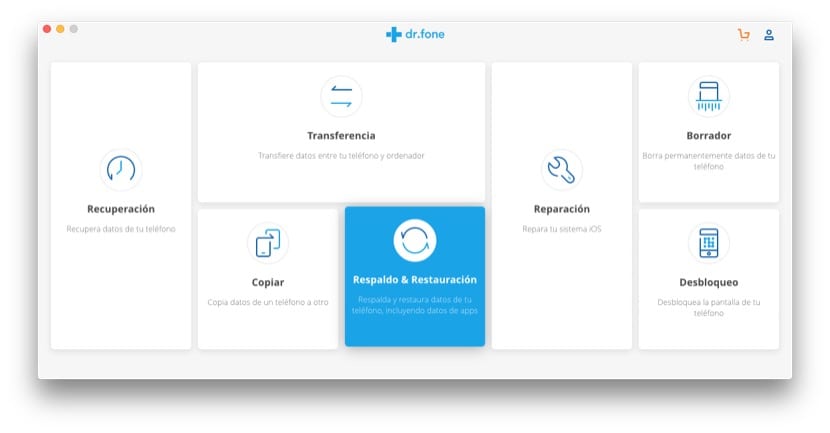Ang merkado ng telephony ay lalong hinihikayat ang mga gumagamit na lumipat sa pagitan ng iba't ibang mga platform, isang malinaw na halimbawa ay ang mga magpapasya, halimbawa, na iwanan ang Android at lumipat sa iOS at kabaliktaran. Gayunpaman, Ang pinakapangit sa mga pagbabagong ito ay ang paglilipat ng data mula sa parehong telepono at mahahalagang mga application na istilong WhatsApp.
Para sa kadahilanang ito, binibigyan kami ng dr.fone ng isang kahalili sa pamamagitan ng software nito na magpapahintulot sa amin ilipat ang lahat ng data mula sa aming iPhone sa isang bagong Android at kabaliktaran. Ganoon kadali ang magagawa nating samantalahin ang lahat ng mga kakayahan at hindi mawala ng ganap ang anumang bagay sa paglipat mula sa isang telepono patungo sa isa pa.
Ayusin ang iyong iOS aparato sa pamamagitan ng dr.fone
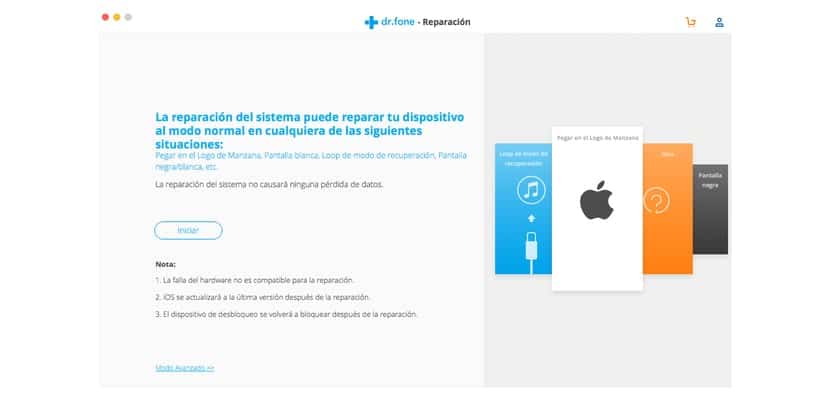
madalas nakakita kami ng mga karaniwang problema Ang mga ito ay hindi nauugnay sa hardware ngunit may kaugnayan sa software, at para sa lahat ng mga problemang ito ang dr.fone mula sa Wondershare ay may solusyon:
- Ang iPhone ay mananatili sa logo ng mansanas
- Hindi ito pinapayagan sa amin na ibalik ang iPhone
- Naging blangko o itim ang screen
Para sa mga ito mayroon kaming dalawang mga tool, ang permanenteng burado ng aming data pati na rin ang pagpapaandar ng Pag-ayos na kasama sa dr.fone. Kailangan lang naming ikonekta ang aming iPhone sa pamamagitan ng USB at pindutin ang pindutan Pag-ayos, pagkatapos ang sistemang dr.fone ay magsasagawa ng isang pagtatasa at susubukan na ayusin ang aming aparato sa pinakamabilis at pinakamadaling paraan na naiisip namin.
Sa kaganapan na hindi namin nagawang ayusin ang iOS system para sa anumang kadahilanan, maaari nating samantalahin ang pagpapaandar Draft upang burahin ang lahat ng data mula sa aming iPhone o iPad at magpatuloy sa isang malinis at simpleng pag-install ng operating system, na dapat walang mga error maliban kung makakita kami ng isang problema sa hardware.
Maglipat ng data ng WhatsApp mula sa iPhone sa Android phone at kabaliktaran
Isinasaalang-alang ng dr.fone na ang WhatsApp ay isang mahalagang application para sa ating lahat, samakatuwid ang isa sa mga katangian nito ay upang ilipat ang mga pag-uusap at data ng WhatsApp sa pagitan ng iba't ibang mga aparato. Magagawa natin ang lahat ng ito sa pamamagitan ng pindutan I-backup at Ibalik na magagamit sa dr.fone:
- Maglipat ng mga mensahe sa WhatsApp sa pagitan ng mga aparato
- Mga backup na mensahe sa WhatsApp (gumawa ng backup)
- Ibalik ang aming mga mensahe sa isang iPhone
- Ibalik ang aming mga mensahe sa isang Android device.
Una kailangan naming gumawa ng isang backup ng mga mensahe sa WhatsAppp upang maiwasan ang anumang problema, na konektado ang aparato na nagmula sa mga mensahe. Kapag mayroon na tayo sa kanila, pipiliin namin ang pagpapaandar ng Ibalik ang aming mga mensahe sa system na tila pinaka-interesante o kinakailangan, kapwa iOS at Android. Kakailanganin lamang naming mai-plug in sa pamamagitan ng USB ang aparato na tumatanggap ng mga mensahe sa WhatsApp na naka-install ang application at hintayin silang maibalik.
I-backup at ilipat ang data ng app at data ng aparato
Ngunit hindi lahat ay magiging WhatsApp, ang pagpapaandar ng I-backup at Ibalik Mayroon itong dalawang pangunahing pagpipilian na hindi namin maaaring balewalain:
- Pag-backup at Ibalik ng Data ng Device: Sa kasong ito magagawa naming gumawa ng isang backup pati na rin ilipat ang aming pangunahing data ng aparato sa isa pang aparato, kasama ang lahat ng ito: Mga contact, Larawan, mensahe sa WhatsApp, Mga Mensahe, Video, Kasaysayan ng tawag, Mga Tala, Paalala, Kalendaryo, Voicemail ng Mga Dokumento, Mga Safari Bookmark at data ng application.
- I-backup at Ibalik ang data ng Mga Social na App: Paano ito magiging kung hindi man, isang backup ay gagawin ng mga pangunahing application at mga social network tulad ng Line, WhatsApp ... atbp.
Tungkol sa mga naka-back up na file, maaari mong piliing i-save ang lahat sa kanila o tanggalin ang anuman sa kanila na walang pangangailangan. Bilang karagdagan, maaari mong i-preview at i-export ang anumang elemento ng file sa iyong computer, pati na rin i-save ang mga ito bilang mga HTML, CSV o vCard file. Kapag tapos na ang backup, kakailanganin lamang naming ikonekta ang tumatanggap na aparato sa pamamagitan ng USB at piliing ipasok ang data.
Paano makakuha ng dr.fone
Ang software na ito ay lubos na ipinalalagay ng Wonderhare, at maaari kang makakuha ng parehong libreng pagsubok at bumili ng isang lisensya nang direkta sa pamamagitan ng ANG LINK NA ITO. Dapat mong malaman na ang application na ito ay katugma sa lahat ng mga modelo ng iPhone, iPad at iPod Touch sa merkado.